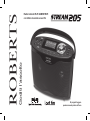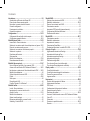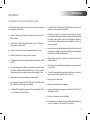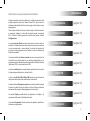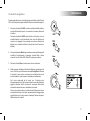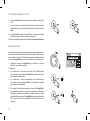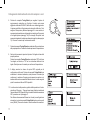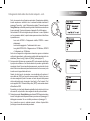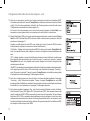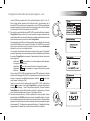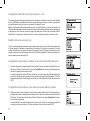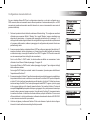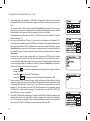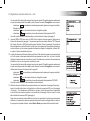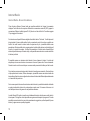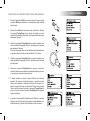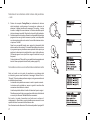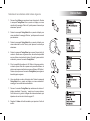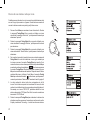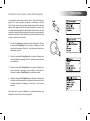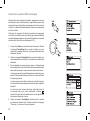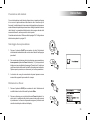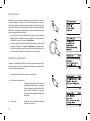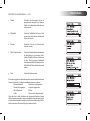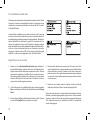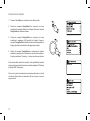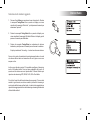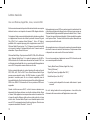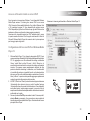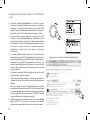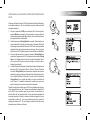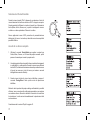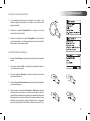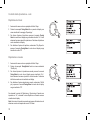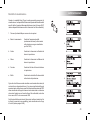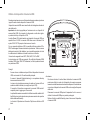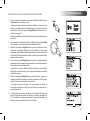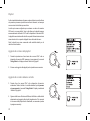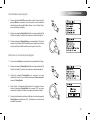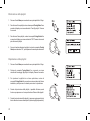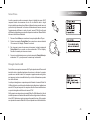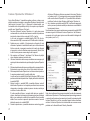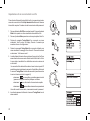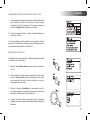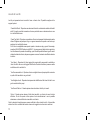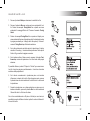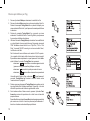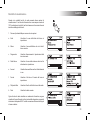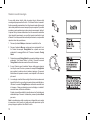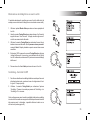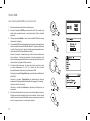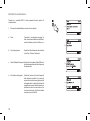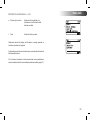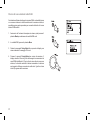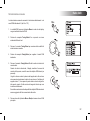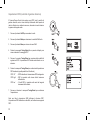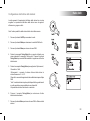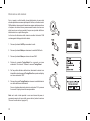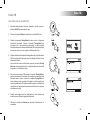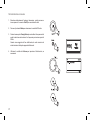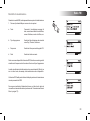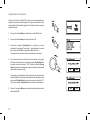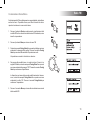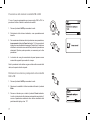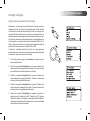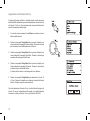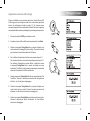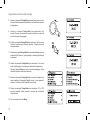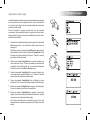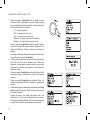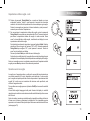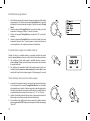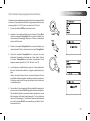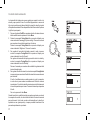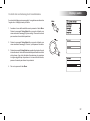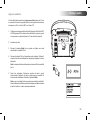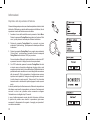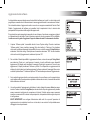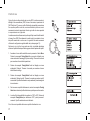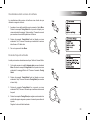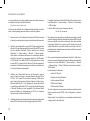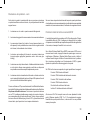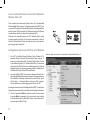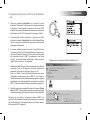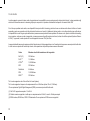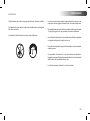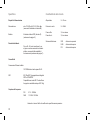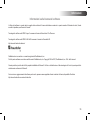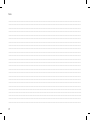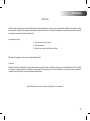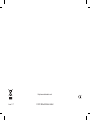ROBERTS
Goditi l’ascolto
Radio Internet Wi-Fi DAB/FM WiFi
con lettore musicale e Last.fm
Si prega di leggere
questo manuale prima dell’uso
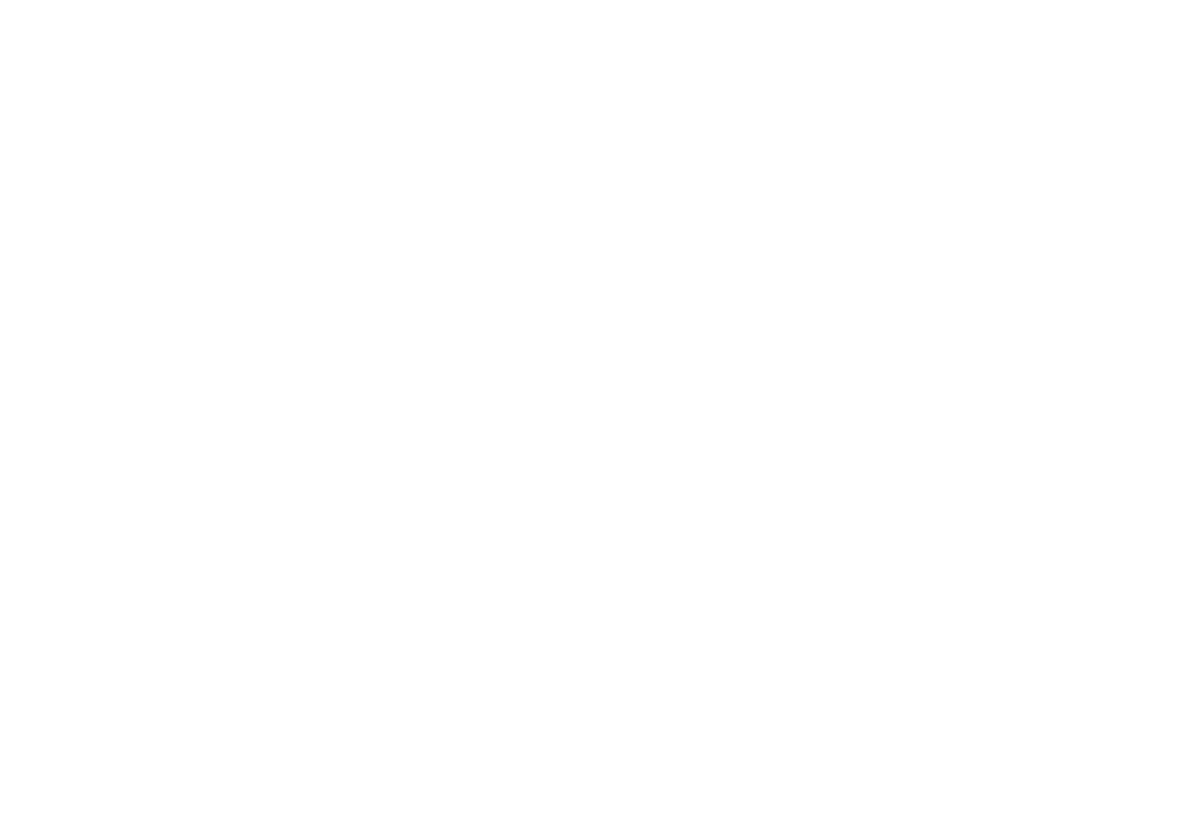
Contenuto
Introduzione ........................................................................................ 2-9
Caratteristiche dell’Internet radio Stream 205 ..........................................2
Prima di poter utilizzare questo prodotto ..................................................3
Informazioni su questo manuale di istruzioni ...........................................4
Comandi e collegamenti ........................................................................5-6
Funzionamento con batteria .....................................................................7
Comandi di navigazione ........................................................................8-9
Configurazione ............................................................................... 10-18
Collegamento della radio alla rete del computer ...............................10-15
Configurazione manuale della rete ....................................................16-18
Modalità Internet Radio .................................................................. 19-32
Internet Radio - Breve introduzione ........................................................19
Selezione di una stazione radio in base alla posizione e al genere ..20-22
Ricerca di una stazione radio per nome .................................................23
Selezione di nuove stazioni e delle stazioni popolari .............................24
Selezione di un podcast .........................................................................25
Preselezione delle stazioni .....................................................................26
Ultima ascoltata ......................................................................................27
Modalità di visualizzazione ................................................................27-28
Personalizzazione della radio ............................................................29-32
Modalità Lettore musicale ............................................................. 33-47
Uso con Windows, Apple Mac, Linux, memoria USB .............................33
Accesso ai file audio tramite UPnP utilizzando Windows 7 ...............34-35
Individuazione e riproduzione di file multimediali tramite UPnP ........36-39
Modalità di visualizzazione .....................................................................40
Utilizzo di dispositivi di memoria USB ...............................................41-42
Playlist ...............................................................................................43-45
Server prune ...........................................................................................46
Risveglio tramite LAN .............................................................................46
Funzione ‘Riproduci Su’ di Windows 7 ...................................................47
Modalità Last.fm ............................................................................. 48-56
Last.fm - Breve introduzione ..................................................................48
Impostazione di un account utente Last.fm ............................................49
Ascolto di Last.fm ..............................................................................51-53
Modalità di visualizzazione .....................................................................54
Stazioni recenti/cronologia .....................................................................55
Eliminazione dei dettagli di un account Last.fm .....................................56
Scrobbling - Controllo On/Off .................................................................56
Modalità DAB .................................................................................. 57-65
Selezione di una stazione radio DAB .....................................................58
Modalità di visualizzazione ................................................................59-60
Ricerca di nuove stazioni radio DAB ......................................................61
Sintonizzazione manuale ......................................................................62
Impostazioni DCR (controllo di gamma dinamica) ................................63
Configurazione dell’ordine delle stazioni ................................................64
Eliminazione delle stazioni .....................................................................65
Modalità FM ..................................................................................... 66-71
Sintonizzazione manuale .......................................................................67
Modalità di visualizzazione .....................................................................68
Impostazione di scansione .....................................................................69
Commutazione Stereo/Mono ..................................................................70
Preselezione delle stazioni in modalità FM e DAB .................................71
Orologio e Sveglia ......................................................................... 72-80
Aggiornamento automatico dell’orologio ................................................72
Impostazione del formato dell’ora .........................................................73
Impostazione manuale dell’orologio ..................................................74-75
Impostazione della sveglia ...............................................................76-78
Disattivazione degli allarmi ....................................................................79
Timer funzione Snooze (rinvio della sceglia) .........................................79
Timer funzione Sleep (spegnimento automatico) ..................................80
Display e audio ............................................................................... 81-86
Controllo della luminosità .......................................................................81
Controllo del contrasto/angolo di visualizzazione ...................................82
Presa cuffie e presa uscita linea.............................................................83
Ingresso ausiliario ..................................................................................84
Informazioni .................................................................................... 85-95
Ripristino delle impostazioni di fabbrica .................................................85
Aggiornamento del software ...................................................................86
Profili di rete ...........................................................................................87
Visualizzazione della versione del software ...........................................88
Domande frequenti sull’audio .................................................................88
Risoluzione dei problemi ...................................................................89-90
Accesso ai file audio tramite un server UPnP utilizzando Windows
Vista e XP ..........................................................................................91-92
Codec audio ..........................................................................................93
Precauzioni e specifiche tecniche .....................................................94-95
Garanzia .................................................................................................98

2
Introduzione
Caratteristiche dell’Internet radio Stream 205
La radio Roberts Stream 205 si presenta in un design attraente e compatto
con le seguenti caratteristiche:
● Ascolto di emittenti locali, regionali, nazionali e internazionali in FM,
DAB e internet
● Ascolto di oltre 1.000 stazioni radio nazionali e più di 10.000 da tutto
il mondo senza utilizzare il PC.
● Ascolto di materiale trasmesso in precedenza tramite i Podcast.
● Ascolto di podcast da una vasta gamma di emittenti.
● 15 preselezioni per le stazioni radio preferite (5 Internet Radio, 5 DAB
e 5 FM).
● Lettore per la riproduzione della propria collezione musicale archiviata
sul computer (utilizzando Windows Media Player 11 e 12). È possibile
la connessione anche a computer basati su sistema Apple o Linux.
● Riproduzione di file audio da dispositivi di memoria USB.
● Sono supportati i formati audio MP3, WMA, AAC, FLAC, WAV e Real
Audio (Real Audio soltanto per Internet Radio).
● Lo Stream 205 si collega alla propria rete domestica utilizzando il WiFi
o una connessione via cavo Ethernet.
● Lo standard Wi-Fi Protected Setup (WPS) facilita la configurazione
della rete con router senza fili compatibili.
● Interazione con Last.fm, un servizio di musica online con milioni di
brani disponibili. Riproduzione di stazioni radio personalizzate in base
alla propria scelta di artisti e canzoni, alla cronologia di ascolto e a
brani simili basati sulle preferenze di altri ascoltatori di Last.fm con
gusti musicali simili.
● In caso di interruzione dell’alimentazione elettrica, tutte le stazioni radio
preimpostate, i dettagli di configurazione della rete e le impostazioni
utente verranno salvate automaticamente.
● Ampio display con orologio che indica ora e data quando l’unità è in
modalità stand-by.
● Due sveglie con funzione Snooze per svegliarsi con un segnale acustico
o con la radio.
● Funzione Sleep regolabile per spegnere la radio dopo un intervallo di
tempo che può essere impostato tra 15 e 120 minuti.
● Display grafico di facile lettura.
● Display con retroilluminazione regolabile.
● Ingresso ausiliario per la riproduzione di audio da lettori MP3, iPod o
altri dispositivi audio.
● Uscita cuffie stereo per l’ascolto individuale.
● Funzionamento a corrente o a batteria con adattatore di rete in dotazione
o con 6 x pile alcaline LR20 (formato D) (non incluse).
Introduzione .

3
Prima di poter utilizzare questo prodotto
Prima di utilizzare la radio, accertarsi di avere:
● Una connessione Internet a banda larga (non richiesta per le funzioni
DAB, FM o Lettore musicale).
● Un punto di accesso senza fili (WiFi) o una connessione Ethernet
via cavo collegati al provider di servizi Internet a banda larga,
preferibilmente tramite un router. Nella maggior parte dei casi, modem,
router e punto di accesso a banda larga saranno racchiusi in una singola
unità combinata fornita dal provider di servizi Internet o acquistata in
un negozio di computer.
● Se la rete senza fili è configurata per l’uso della crittografia dati
secondo il protocollo Wired Equivalent Privacy (WEP) o il protocollo
WiFi Protected Access (WPA/WPA2), sarà necessario conoscere la
chiave di crittografia WEP, WPA o WPA2 utilizzata, in modo che la
radio possa comunicare con la rete, oppure il router deve supportare
il WiFi Protected Setup (WPS).
In caso di collegamento WiFi, la radio in genere funziona in un raggio di
10-20 metri dal punto di accesso senza fili. La distanza effettivamente
raggiunta dipenderà dal tipo di edificio, dall’eventuale presenza di altri
reti senza fili e da possibili fonti di interferenze. Le funzioni di radio DAB
e FM sono operative ovunque la radio è in grado di ricevere un segnale
di trasmissione idoneo.
IMPORTANTE: prima di continuare, assicurarsi che il punto di accesso
wireless o il router siano accesi e connessi al servizio Internet a banda
larga (effettuare una verifica utilizzando il computer). Per far funzionare
questa parte del sistema è necessario leggere le istruzioni fornite con il
punto di accesso wireless o il router.

4
Informazioni su questo manuale di istruzioni
Questo manuale di istruzioni è suddiviso in capitoli per ciascuna delle
modalità operative della radio Roberts Stream 205. Ogni sezione è
chiaramente identificata dal titolo su sfondo grigio in alto a destra su ogni
doppia pagina.
Prima di poter utilizzare le funzioni di Internet radio e di lettore musicale,
è necessario collegare la radio alla rete locale tramite connessione
WiFi o Ethernet. Questo argomento è trattato nella sezione intitolata
Configurazione.
La sezione Internet Radio descrive come trovare le stazioni radio da
ascoltare. Può trattarsi di stazioni radio che già si conoscono e si ascoltano
in modo convenzionale, o nuove stazioni. Le stazioni che piacciono di
più possono essere impostate come Preferite in modo da renderle più
facilmente accessibili.
La sezione dedicata al Lettore musicale descrive come riprodurre file
musicali che sono stati archiviati su un computer collegato alla rete. In
questa sezione sono illustrate la riproduzione dei file multimediali condivisi
(utilizzando UPnP) e la riproduzione via USB.
La sezione Last.fm spiega l’uso della radio in combinazione con il servizio
di streaming musicale basato su internet Last.fm.
Le due sezioni Radio DAB e Radio FM descrivono come utilizzare la
radio per ascoltare le emittenti radiofoniche convenzionali.
La sezione intitolata Orologio e sveglia descrive come impostare l’orologio
e illustra l’uso delle funzioni di sveglia e dei timer Snooze (ripetizione
automatica della sveglia) e Sleep (spegnimento automatico).
La sezione Display e audio illustra la regolazione del display e la
connessione della radio ad altri dispositivi audio.
La sezione Informazioni include risoluzione dei problemi, specifiche e
informazioni sulla garanzia.
Configurazione
Internet Radio
Lettore musicale
Radio DAB
Radio FM
Orologio e sveglia
Display e audio
(pagina 10)
(pagina 33)
(pagina 19)
(pagina 66)
(pagina 57)
(pagina 72)
(pagina 81)
Informazioni
(pagina 85)
Introduzione .
Last.fm
(pagina 48)

5
Comandi e collegamenti
Vista dall’alto
1. Pulsante Ban del servizio Last.fm
2. Pulsante Love del servizio Last.fm
3. Pulsante diminuzione volume
4. Pulsante aumento volume
5. Pulsante On/Off
6. Antenna telescopica
7. Display LCD
8. Manopola Tuning/Select/Snooze
(sintonizzazione/selezione/Snooze)
9. Pulsante Forward (Avanti)
10. Pulsante Back (Indietro)
11. Altoparlanti x 2
12. Pulsante Info
13. Pulsante Menu
14. Pulsante Mode (modalità)
15. Preselezione 5 / Pulsante Play (riproduzione)
16. Preselezione 4 / Pulsante Pause (pausa)
17. Preselezione 3 / Pulsante Fast-forward
(avanzamento rapido)
18. Preselezione 3 / Pulsante Rewind
(riavvolgimento rapido)
19. Preselezione 1 / Pulsante sveglia On/Off
1
3
2
4
5 6 7 8
9
10
12
13141516171819
11
11

6
Comandi e collegamenti - cont.
Vista posteriore
20. Presa cuffie
21. Ingresso ausiliario
22. Porta USB solo per gli
aggiornamenti
23. Porta USB solo per unità di
memoria USB
24. Presa Ethernet (RJ-45)
25. Presa di alimentazione CC
26. Vano batterie
27. Antenna WiFi (interna)
Introduzione .
26
20
25
21 22 23 24
27

7
Funzionamento con batteria
Per risparmiare, si consiglia di utilizzare la radio tramite l’adattatore
CA quando possibile e di utilizzare le batterie solo occasionalmente.
L’inserimento della spina nella presa di ingresso DC scollegherà le batterie.
In caso di funzionamento con batterie, utilizzare solo quelle di tipo alcalino.
La durata della batteria può variare a seconda dell’utilizzo della radio,
ma dovrebbe essere compresa tra 40 e 80 ore. Ad esempio, l’utilizzo del
WiFi consuma più energia dell’ascolto DAB.
Per installare le batterie nella radio, procedere come segue.
1. Rimuovere il coperchio delle batterie dal retro dell’unità, spingendo
leggermente la parte superiore dello sportelletto verso l’interno, quindi
facendolo scorrere verso l’esterno.
2. Inserire sei batterie LR20 (formato D) negli spazi del vano. Assicurarsi
che tutte le batterie siano inserite con la corretta polarità come indicato
all’interno, accanto al vano batteria. Riposizionare il coperchio delle
batterie.
3. La potenza ridotta, il funzionamento a scatti, la distorsione audio o lo
spegnimento della radio sono tutti sintomi che potrebbero indicare la
necessità di sostituire le batterie.
4. Se si prevede di non utilizzare la radio per un periodo prolungato, si
consiglia di rimuovere tutte le batterie dalla radio.
Batterie ricaricabili al nichel-metallo idruro (NiMH) possono essere
utilizzate nella radio, ma devono essere caricate al di fuori della radio
utilizzando un caricabatterie esterno. Si noti che le batterie NiMH formato
D in commercio hanno una capacità decisamente inferiore a quella
delle batterie alcaline formato D e perciò alimenteranno la radio per solo
poche ore prima di dover essere ricaricate. Maiutilizzareinsiemebatteriedi
tipo,capacitàomarchediversenellaradio.
IMPORTANTE: le batterie non devono essere esposte a calore eccessivo
come luce del sole, fuoco o simili. Dopo l’uso, le batterie da smaltire
devono essere portate in un apposito centro di riciclaggio. Non smaltire
mai le batterie bruciandole.
1

8
Introduzione .
Comandi di navigazione
Queste pagine descrivono il metodo base per controllare la radio Stream
205. Le istruzioni per le singole modalità di utilizzo sono descritte in seguito.
1. Premendo il pulsante On/Off, la radio esce dalla modalità stand-by,
se si sta utilizzando la corrente, o si accende, se si stanno utilizzando
le batterie.
Premendo il pulsante On/Off mentre la radio è in funzione, torna in
modalità stand-by e verrà visualizzata l’ora, se si sta utilizzando la
corrente, o si spegnerà in breve tempo, se si stanno utilizzando le
batterie (non è possibile utilizzare la sveglia se la radio funziona a
batterie).
2. Premendo il pulsante Mode si può accedere a ciascuna delle seguenti
modalità di funzionamento in sequenza: Internet Radio, Lettore
musicale, Last.fm, Radio DAB, Radio FM e Ingresso ausiliario.
3. Premendo il tasto Menu si avrà accesso al menu di sistema.
4. Molte operazioni richiedono all’utente di effettuare una selezione dal
menu. A tal fine, si può utilizzare la manopolaTuning/Select. Ruotare
il comando in senso orario o anti-orario per evidenziare la voce di
menu desiderata, quindi premere il comando per selezionarla.
Se il menu comprende più di cinque voci, il display scorre
automaticamente verso l’alto o verso il basso in modo che gli elementi
aggiuntivi diventino visibili. Una barra di scorrimento sulla destra
mostrerà la sezione del menu visualizzata al momento.
Se un menu include molte voci, la radio consentirà di scorrere il menu
in entrambe le direzioni. In tal modo, può essere più facile raggiungere
oggetti al termine di un lungo menu, ad esempio l’elenco dei paesi o
delle stazioni radio Internet.
4
2
3
1

9
Comandi di navigazione - cont.
5. Il pulsante Forward può essere utilizzato per effettuare selezioni dai
menu.
Se si commette un errore durante la navigazione nei menu, in genere
è possibile tornare a un menu di livello superiore premendo il pulsante
Back.
6. Il pulsante Info permette la visualizzazione di informazioni relative
alla stazione radio o al file musicale in riproduzione.
Nota: in questo libretto, per premere si intende sempre premere e rilasciare.
Inserimento testo
In numerose occasioni potrebbe essere necessario inserire caratteri di testo
nella radio. Ad esempio, quando si configura la connessione WiFi o durante
la ricerca di artisti o album. Per l’immissione del testo, è possibile utilizzare
il comando Tuning/Select da solo o in combinazione con altri pulsanti.
1. Ruotare la manopola Tuning/Select per evidenziare i caratteri
desiderati e premerla per inserirli.
In alternativa
2. Per evidenziare il carattere successivo nella visualizzazione
dei caratteri, premere il pulsante Forward. Tenere premuto il pulsante
per spostarsi più rapidamente.
3. Per evidenziare il carattere precedente nella visualizzazione
dei caratteri, premere il pulsante Back. Tenere premuto il pulsante
per spostarsi più rapidamente.
4. Per inserire il testo evidenziato, premere il comando Tuning/Select.
5. Il pulsante Info consente di accedere rapidamente al comando
Backspace (cancellazione dell’ultimo carattere inserito). È quindi
possibile utilizzare il comando Tuning/Select per accedere alle opzioni
OK e Annulla. Premere di nuovo Info per tornare alla selezione del
carattere.
5
5
5
1,4
2
3

10
Configurazione .
Configurazione
Collegamento della radio alla rete del computer
1. Collocare la radio su una superficie piana e collegare l’adattatore alla
presa di alimentazione CC sul retro della radio (indicata da ‘DC’)
assicurandosi che lo spinotto sia inserito completamente nella presa.
2. Se si desidera utilizzare una connessione di rete via cavo, inserire il
cavo Ethernet nella presa RJ-45 sul retro della radio.
3. Collegare l’alimentatore a una presa a muro e accendere.
IMPORTANTE: l’alimentatore serve per collegare la radio
all’alimentazione.Durantel’uso,lapresadicorrenteutilizzataperlaradio
deveesserefacilmenteaccessibile.Alfinediscollegarelaradiodalla
rete,l’adattatoredialimentazionedeveesserecompletamenterimosso
dallapresadicorrente.
4. Quando viene fornita l’alimentazione, il display della radio si illumina
e visualizza la scritta: ‘ROBERTS’ e ‘STARTING’ con un indicatore di
progresso. La prima volta che si utilizza la radio (o dopo un reset), il
display mostrerà ‘Setupwizard’ e ‘YES’ sarà evidenziato sullo schermo.
Premere il comando Tuning/Select per avviare la procedura guidata
di installazione. Si avrà quindi la possibilità di impostare l’orologio per
l’utilizzo del formato 12 o 24 ore.
Si consiglia di eseguire la procedura guidata di installazione, ma se
non si desidera farlo, ruotare la manopola Tuning/Select fino a che
‘NO’ non viene evidenziato sul display, quindi premere il comando. A
tal punto, si arriva al menu principale.
5. Ruotare la manopola Tuning/Select per evidenziare il formato di
orologio desiderato (12 o 24 ore), quindi premere il comando per
inserire la selezione.
Sul display viene visualizzato un menu che permette di specificare
l’opzione di aggiornamento automatico per l’orologio. L’opzione
predefinita ‘UpdatefromNetwork’ (Aggiorna dalla rete) è la migliore
per la maggior parte degli utenti.
4,5

11
Collegamento della radio alla rete del computer - cont.
6. Ruotare la manopola Tuning/Select per scegliere l’opzione di
aggiornamento automatico per l’orologio. L’orologio può essere
aggiornato dalla radio DAB o FM, dalla rete o non essere aggiornato.
L’opzione predefinita è l’aggiornamento automatico dalla rete. Se si
sceglie un’altra opzione, passare al passaggio 9. In caso contrario, è
necessario prima selezionare le impostazioni corrette per il fuso orario
e l’ora legale (vedere i passaggi 7 e 8). Se si sceglie‘Noupdate’, sarà
necessario impostare l’orologio manualmente in seguito (vedere pagina
74). Premere il comando per confermare la scelta.
7. Ruotare la manopola Tuning/Select per evidenziare il fuso orario idoneo
alla propria posizione. Premere il comando per inserire l’impostazione.
8. Sarà quindi necessario impostare l’opzione Ora legale in base alla
propria posizione.
Ruotare la manopola Tuning/Select per evidenziare ‘YES’ e attivare
l’ora legale, se richiesto, o ‘NO’ se non si desidera utilizzare l’ora
legale. Quindi premere il comando per confermare l’impostazione.
9. Il display mostrerà un elenco di opzioni WiFi regionali per la
configurazione della rete. Ruotare la manopola Tuning/Select per
evidenziare la stazione desiderata, quindi premere il comando per
confermare la selezione. Eseguire questa operazione anche se si
desidera utilizzare la connessione Ethernet via cavo. La radio eseguirà
quindi la scansione delle reti WiFi disponibili.
10. La radio entrerà nella procedura guidata delle impostazioni di rete e
visualizzerà ‘Scanning...’. Dopo un breve tempo il display visualizzerà
l’elenco delle reti WiFi disponibili. Se si intende utilizzare la connessione
WiFi, procedere con il passaggio 11.
Per utilizzare la connessione Ethernet con il router (con configurazione
automatica), ruotare la manopola Tuning/Select per trovare la voce di
menu ‘[Wired]’. Premere il comando. La radio cercherà di connettersi.
6-10

12
Configurazione .
Collegamento della radio alla rete del computer - cont.
Se la rete consente la configurazione automatica (l’impostazione abituale),
la radio acquisisce un indirizzo di rete. Lo schermo dovrebbe visualizzare il
messaggio ‘Connecting...’, quindi ‘Setupwizardcompleted’. Premere il comando
Tuning/Select per uscire dalla procedura guidata di installazione e visualizzare
il menu principale. Si può quindi passare al paragrafo 18 sull’altra pagina.
Nel connettore RJ-45 sono integrate due spie luminose. In caso di problemi
con la connessione cablata, le spie luminose possono aiutare ad identificare
la possibile causa.
Luce verde ACCESA = Collegamento stabilito; SPENTA = nessun
collegamento
Luce verde lampeggiante = Trasferimento dati in corso
Luce gialla ACCESA ON = Collegamento con 100 Mbits/sec; SPENTA
= Collegamento con 10 Mbits/sec
Se la rete non supporta la configurazione automatica, oppure se si desidera
configurarla manualmente, nella procedura guidata delle impostazioni di rete
selezionare ‘[Manualconfig]’ al posto di ‘[Wired]’ (vedere pagina 16).
11. Se si prevede di utilizzare una connessione WiFi, sarà necessario identificare
la propria rete nell’elenco di reti rilevate durante la procedura guidata delle
impostazioni di rete. Se non viene rilevata nessuna rete, accertarsi che il router
senza fili funzioni correttamente (consultare le istruzioni fornite con esso) o che
la radio non sia troppo distante dal router.
Quando la radio trova la rete wireless, viene visualizzato sullo schermo il
nome della rete (SSID) per il punto di accesso wireless. Si tratta di un nome
che viene assegnato al punto di accesso nel router da parte della persona
che ha configurato la rete - ad esempio: ‘Jonesfamily’ o ‘Paul’snetwork’. Se il
router supporta il Wi-Fi Protected Setup, allora ‘[WPS]’ verrà mostrato davanti
all’identificativo SSID.
È possibile, e in alcuni luoghi altamente probabile, che la radio trovi più di una
rete senza fili, nel qual caso si deve scegliere la rete alla quale connettersi.
12. Ruotare la manopola Tuning/Select per visualizzare l’SSID di ogni rete wireless
trovata. Se la propria rete compare nell’elenco, procedere con il passaggio 14
della pagina successiva. Se non è visibile, procedere con il passaggio 13.
Se si commette un errore in qualsiasi momento, utilizzare l’opzione Back
(Indietro) per tornare alla schermata precedente.
11,12
12

13
Collegamento della radio alla rete del computer - cont.
13. Se la rete non viene trovata, può darsi che il router sia configurato in modo da non trasmettere l’SSID.
Si dovrebbe quindi utilizzare il comando Tuning/Select per evidenziare e selezionare l’opzione ‘[Manual
config]’ al fine di inserire manualmente i dettagli di rete. Questa operazione è descritta nella sezione
‘Configurazione manuale della rete’ (vedere a pagina 16).
Se il nome di rete viene trasmesso ma non viene trovato, eseguire (premere il pulsante Back) e, se
necessario, provare a spostare la radio in una posizione più vicina al punto di accesso/router.
14. Quando l’identificativo SSID a cui ci si vuole connettere appare sullo schermo, premere il comando Tuning/
Select. Se il Wi-Fi Protected Setup (WPS) è indicato, si vedrà un ulteriore menu a questo punto, altrimenti
procedere con il passaggio 15.
Scegliere una delle opzioni del menu WPS come richiesto per il router (il protocollo WPS può essere
avviato premendo un pulsante o inserendo un codice di identificazione).
‘PushButton’ - Il display invita a premere il pulsante WPS sul router e poi il comando Tuning/Select sulla
radio. I due dispositivi devono quindi collegarsi con la chiave di crittografia inviata automaticamente alla
radio.
‘PIN’ - Il display visualizza un numero di identificazione da inserire nel router utilizzando un web browser
(fare riferimento alla documentazione per l’utente del router). A questo punto, premere il comando
Tuning/Select sulla radio. I due dispositivi devono quindi collegarsi con la chiave di crittografia inviata
automaticamente alla radio.
‘SkipWPS’ - Se si desidera inserire manualmente la chiave di crittografia (o se è stata inserita in precedenza).
Se si sceglie l’opzione Push button o PIN, sullo schermo viene visualizzato il messaggio ‘Connecting...’
quindi ‘Setupwizardcompleted’. Premere il comando Tuning/Select per uscire dalla procedura guidata
di configurazione e andare al passaggio 18 della pagina successiva.
15. Se la rete è configurata senza una chiave di cifratura, lo schermo dovrebbe visualizzare il messaggio
‘Connecting...’, quindi ‘Setup wizard completed’. Premere il comando Tuning/Select per uscire dalla
procedura guidata di installazione e visualizzare il menu principale. In tal caso, avete collegato correttamente
la radio alla rete e si può procedere con il passaggio 18 nella pagina successiva.
16. Se lo schermo visualizza il messaggio ‘Key:’, vuol dire che la rete sta utilizzando un sistemi di cifratura:
Wired Equivalent Privacy (WEP) oppure Wi-Fi Protected Access (WPA). Sarà necessario inserire nella
radio la corretta chiave WEP o WPA per consentirle di comunicare con la rete wireless. Se non si dispone
della chiave WEP o WPA, è necessario ottenerla dalla persona che ha configurato la rete. Alcuni router
wireless possono essere forniti di una chiave di cifratura già impostata dal fornitore, nel qual caso si dovrà
fare riferimento alla documentazione fornita in dotazione. Di seguito viene descritto l’uso della chiave WPA,
ma l’esempio è valido anche per chiavi WPA2.

14
Configurazione .
Collegamento della radio alla rete del computer - cont.
Le chiavi WEP sono formate da 10 o 26 caratteri (utilizzando i tasti 0 - 9 e A - F).
Alcuni router wireless possono anche utilizzare frasi di riconoscimento per il
protocollo WEP, che però non sono supportate. Le chiavi WPA sono solitamente
impostate tramite una frase di accesso la cui lunghezza varia da 8 a 63 caratteri.
La radio accetta frasi di riconoscimento per chiavi WPA.
17. Per immettere i caratteri della chiave WEP o WPA, è possibile utilizzare il comando
Tuning/Select. Mano a mano che si ruota il comando, vengono evidenziati i vari
caratteri disponibili e i tre comandi sulla destra. Il carattere evidenziato al momento
verrà inserito quando si preme il comando Tuning/Select.
Procedere in tal modo finché non è stata inserita la chiave completa. Ricordareche
lechiaviWEPutilizzanosoloinumeri0-9elelettereA-F.ItastiWPAsonosensibili
allemaiuscoleealleminuscole.Ènecessarioinserirelachiave correttamente
altrimenti laradiononsiconnetteràallarete.
I tre comandi sul lato destro dello schermo hanno funzioni speciali. È possibile
accedere rapidamente a questi comandi premendo il tasto Info e quindi utilizzare
il comando Tuning/Select, se necessario. Vedere anche la sezione ‘Inserimento
testo’ a pagina 9.
selezionare ‘
’ per cancellare un carattere appena inserito (premere
a lungo per eliminare tutto)
selezionare ‘
’ una volta inserita la chiave di crittografia completa
selezionare ‘
’ per cancellare e ri-eseguire la procedura guidata
della rete
Se una chiave WEP o WPA è già stata inserita per l’SSID selezionato, il display
visualizzerà il messaggio ‘Key:[Set]’. Se in precedenza è stata inserita una chiave
diversa, è necessario cancellarla selezionando il simbolo ‘
’. In tal modo,
verrà rimossa l’indicazione ‘[Set]’.
Dopo aver inserito l’ultimo carattere della chiave WEP o WPA, evidenziare il
simbolo ‘
’ e premere il comando Tuning/Select. Lo schermo visualizzerà il
messaggio ‘Connecting...’, quindi ‘Setupwizardcompleted’. Premere il comando
Tuning/Select per uscire dalla procedura guidata di configurazione. A questo
punto, la radio dovrebbe essere in grado di connettersi alla rete.
18. Una volta connessa alla rete, la radio visualizzerà il menu principale. Tenere
premuto il pulsante On/Off per far entrare la radio in modalità stand-by. A questo
punto dovrebbe essere visualizzata l’ora ricevuta tramite Internet. Se per qualsiasi
ragione l’ora visualizzata non è corretta, potrà essere facilmente regolata in seguito
(vedere pagina 74, ‘Configurazione manuale dell’orologio’). Il display dell’orologio
si spegne dopo 30 secondi se la radio sta funzionando con le batterie.
13-17
18
17

15
Collegamento della radio alla rete del computer - cont.
Se i passaggi descritti nelle pagine precedenti sono stati eseguiti correttamente, la radio è stata collegata
al router, ha effettuato la connessione a Internet e ha regolato il proprio orologio. In tal caso, si può provare
ad ascoltare stazioni radio via Internet, come descritto da pagina 19 in poi.
Nota: la visualizzazione dell’orologio, quando la radio è in modalità stand-by, viene conservata solo se la
radio è alimentata dalla rete elettrica. Se si sta alimentando la radio a batterie, la visualizzazione dell’orologio
si spegne dopo circa 30 secondi e la radio si spegne completamente, al fine di ridurre al minimo l’utilizzo
della batteria. L’orologio verrà ripristinato all’orario corrente la prossima volta che si accende la radio.
Modifica della connessione di rete
Di tanto in tanto, potrebbe essere necessario connettersi a reti di computer diversi. Il menu di Configurazione
di Internet permette di cambiare le impostazioni di rete della radio, di eseguire la scansione di una rete
wireless alternativa o di configurare manualmente i parametri di rete. Qui di seguito viene descritto come
eseguire questa procedura (vedere anche la sezione ‘Profili di rete’ a pagina 87). Se queste modifiche non
sono necessarie, andare alla pagina 19.
Configurazione della radio per l’utilizzo di una connessione WiFi alternativa
1. Dal menu Impostazioni di rete selezionare ‘Networkwizard’. Saranno visualizzati i dettagli di tutte le reti
Wifi rilevate. Scorrere l’elenco usando il comando Tuning/Select fino al nome della rete desiderata.
Premere il comando per selezionare la rete.
La radio potrà utilizzare il sistema WiFi per comunicare con la rete. A seconda delle impostazioni della
nuova rete, potrebbe essere necessario inserire una chiave di crittografia (vedere pagine 13-14). Per
impostazione predefinita, la radio acquisisce un indirizzo IP e altre impostazioni di rete dal router tramite
DHCP.
Configurazione della radio per l’uso della connessione Ethernet cablata
2. Collegare la radio al router utilizzando un cavo Ethernet inserito nella presa RJ-45 sul retro dell’unità.
Dal menu Impostazioni di rete selezionare ‘Networkwizard’. Saranno visualizzati i dettagli di tutte le reti
Wifi rilevate. Scorrere l’elenco fino all’opzione ‘[Wired]’ utilizzando il comando Tuning/Select. Premere
il comando per selezionarla.
La radio utilizzerà la connessione Ethernet per comunicare con la rete. Per impostazione predefinita,
la radio poi acquisisce un indirizzo IP e altre impostazioni di rete dal router tramite DHCP.

16
Configurazione .
Configurazione manuale della rete
Se non si desidera utilizzare DHCP per la configurazione automatica, o se la rete è configurata con un
SSID nascosto, allora sarà necessario inserire alcune impostazioni di rete manualmente (nota - un SSID
nascosto può impedire ad osservatori casuali di rilevare la rete, ma non è raccomandato come mezzo di
protezione della rete).
1. Dal menu Impostazioni di rete della radio, selezionare ‘Manualsettings’. Poi, scegliere se connettersi
utilizzando una connessione ‘Wired’ o ‘Wireless’. Se si sceglie ‘Wireless’, vengono visualizzate nove
schermate di impostazione, e il progresso della procedura sarà indicato con il messaggio ‘1of9’
nell’angolo in alto a destra di ogni schermata. Se si sceglie‘Wired’ vengono visualizzati cinque schermate
e il progresso della procedura, sebbene i passaggi per la configurazione dei parametri di rete sono
praticamente gli stessi.
2. Il menu successivo chiede se si desidera utilizzare DHCP per configurare i parametri di rete (indirizzo IP,
maschera di sottorete, indirizzo del gateway, ecc.) A meno che non si abbia familiarità con networking
e relativa terminologia, si consiglia di consentire l’uso di DHCP. Scegliere ‘DHCPenable’ a meno che
non sia necessario specificare i dettagli di rete manualmente.
Se si è scelto ‘Wired’ e ‘DHCPenable’, la radio dovrebbe ora stabilire una connessione al router
utilizzando il cavo Ethernet. Saltare al passaggio 11 a pagina 18.
Se si sceglie ‘Wireless’ e ‘DHCPenable’, saltare al passaggio 6 a pagina 17 per configurare i dettagli
della connessione wireless.
Se si sceglie ‘DHCPdisable’ per entrambi i metodi di connessione, il prossimo passo da effettuare è
l’impostazione dell’indirizzo IP.
3. È necessario scegliere l’indirizzo IP specificato manualmente in modo tale che esso sia compatibile con
le impostazioni del router e sia un indirizzo univoco nella rete. Se si utilizza DHCP per alcuni dispositivi
e indirizzi IP statici (configurati manualmente) per altri dispositivi, gli indirizzi IP utilizzati non devono
rientrare nel range di indirizzi IP che il router può assegnare tramite DHCP. In genere, i primi tre gruppi
di cifre saranno identici per tutti i dispositivi presenti nella rete. Per immettere l’indirizzo IP, ruotare la
manopola Tuning/Select per impostare il valore per ogni gruppo di cifre, quindi premere il comando per
inserire il valore e passare al gruppo successivo. Una volta inserito l’indirizzo IP, è necessario inserire
la maschera di sottorete. La maschera di sottorete definisce quali parti dell’indirizzo IP sono comuni
all’interno della rete. In reti di piccole dimensioni, solitamente la maschera di sottorete è 255.255.255.0
e viene immessa come descritto in precedenza.
4. L’indirizzo del gateway è solitamente l’indirizzo IP del router attraverso il quale la radio si collega a
Internet ed è inserito nello stesso modo degli indirizzi precedenti.

17
Configurazione manuale della rete - cont.
5. Nella maggior parte delle installazioni, il DNS (DNS = Domain Name System o sistema dei) sarà
impostato sullo stesso indirizzo IP del router. In questo caso il DNS secondario può essere lasciato su
zero.
Per immettere l’indirizzo DNS, ruotare la manopola Tuning/Select per impostare il valore per ogni
gruppo di cifre, quindi premere il comando per inserire il valore e passare al gruppo successivo. Ripetere
questa operazione fino a quando tutti gli otto gruppi di cifre non sono stati inseriti.
Se precedentemente è stato selezionato ‘Wired’ e ‘DHCPdisable’, la radio dovrebbe ora (in tal caso
saltare al passaggio 11).
6. Se invece è stato specificato ‘Wireless’, il prossimo passo sarà impostare la connessione WiFi,
cominciando dal nome della rete senza fili (SSID) seguito dalle opzioni di crittografia e dalla password.
Per immettere l’identificativo SSID, è possibile inserire e selezionare i caratteri utilizzando il comando
Tuning/Select. Mano a mano che si ruota il comando, vengono evidenziati i vari caratteri disponibili e i
tre comandi sulla destra. Il carattere evidenziato al momento verrà inserito quando si preme il comando
Tuning/Select.
Proseguire fino a inserire il nome completo della rete. L’impostazione SSID distingue tra caratteri
maiuscolieminuscoliesimboli.Ènecessarioinserirlaesattamentecosìcomeimpostatanelrouter.
I tre comandi sul lato destro dello schermo hanno funzioni speciali. È possibile accedere rapidamente
a questi comandi premendo il tasto Info e quindi utilizzare il comando Tuning/Select, se necessario.
Vedere anche la sezione ‘Inserimento testo’ a pagina 9.
selezionare ‘
’ per cancellare un carattere appena inserito (premere a lungo per cancellare),
Info per continuare
selezionare ‘
’ una volta inserito l’SSID completo
selezionare ‘
’ per annullare e tornare alla schermata delle impostazioni DNS
7. Dopo aver inserito l’SSID, è necessario inserire i dettagli del sistema di cifratura utilizzato sulla rete
wireless. Per eseguire questa operazione, attenersi alle impostazioni del router. Se la rete non utilizza
la crittografia, allora selezionare l’opzione ‘Open’. Dopo che la radio si è connessa alla rete, andare al
passaggio 11. Se la rete utilizza il protocollo WEP (Wired Equivalent Privacy), selezionare l’opzione
‘Pre-SharedKey’ , quindi andare al passaggio 8. Le restanti opzioni sono per WPA o WPA2 (WiFi
Protected Access) – vedere il passaggio 9.
8. Se si è scelto ‘Pre-SharedKey’ nel passaggio 7, scegliere l’opzione WEP. La chiave deve essere inserita
utilizzando solo i numeri 0-9 e le lettere A-F. La chiave è composta da 10 caratteri per la crittografia a
64 bit e 26 caratteri per la crittografia a 128 bit. La radio accetta lettere minuscole a-f come equivalente
alle maiuscole A-F. Spazi o simboli speciali non sono ammessi nelle chiavi WEP.

18
Configurazione .
Configurazione manuale della rete - cont.
I tre comandi sul lato destro dello schermo hanno funzioni speciali. È possibile accedere rapidamente
a questi comandi premendo il tasto Info e quindi utilizzare il comando Tuning/Select, se necessario.
selezionare ‘
’ per cancellare un carattere appena inserito (premere a lungo per cancellare),
Info per continuare
selezionare ‘
’ una volta inserita la chiave di crittografia completa
selezionare ‘
’ per annullare e tornare alla schermata delle impostazioni SSID
Una volta inserita la chiave, la radio dovrebbe connettersi alla rete. Andare al passaggio 11.
9. I protocolli WPA e WPA2 sono simili, ma WPA2 offre un livello di sicurezza superiore. Qualunque sia
il protocollo selezionato al passaggio 7, è necessario specificare la variante utilizzata: TKIP (Temporal
Key Integrity Protocol) o AES (Advanced Encryption Standard). Come in precedenza, l’impostazione
deve corrispondere a quella utilizzata dal router. Alcuni router permettono di specificarle entrambe in
modo da utilizzare, poi, la variante supportata dal dispositivo collegato. Se disponibile, utilizzare AES,
in quanto è l’opzione considerata più sicura.
10. La radio richiederà quindi di inserire la chiave di cifratura. Tale chiave deve essere una sequenza lunga
tra 8 e 63 caratteri e deve essere identica alla chiave immessa nel router. Nota-lachiavedicifratura
distinguetraletteremaiuscoleeminuscoleesimboli.Fareattenzioneainserirelachiaveesattamente
altrimentilaradiononsaràingradodiconnettersialrouter.
I tre comandi sul lato destro dello schermo hanno funzioni speciali. È possibile accedere rapidamente
a questi comandi premendo il tasto Info e quindi utilizzare il comando Tuning/Select, se necessario.
Vedere anche la sezione ‘Inserimento testo’ a pagina 9.
selezionare ‘
’ per cancellare un carattere appena inserito (premere a lungo per cancellare),
Info per continuare
selezionare ‘
’ una volta inserita la chiave di crittografia completa
selezionare ‘
’ per annullare e tornare alla schermata delle impostazioni TKIP/AES.
Una volta inserita la chiave, la radio dovrebbe connettersi alla rete.
11. Mentre la radio cerca di stabilire la connessione alla rete, sarà visualizzato il messaggio ‘Processing...’
durante il controllo della chiave di crittografia (se si utilizza la connessione WiFi) e poi il messaggio
‘Connecting...’. Se il collegamento è effettuato con successo, la radio ritornerà al menù Impostazioni
di rete. Se l’unità non riesce a connettersi, verrà visualizzato il messaggio ‘Failedtoconnect’ e tornerà
alla schermata di immissione SSID (passaggio 6).
Dopo che la connessione è stata stabilita con successo, le impostazioni di rete saranno memorizzate
nella radio. Le impostazioni resteranno memorizzate quando la radio è scollegata dalla rete elettrica.
A questo punto è possibile utilizzare i pulsanti Back e Mode per accedere alle funzioni della radio.

19
Internet Radio
Internet Radio - Breve introduzione
Prima di poter utilizzare l’internet radio per ascoltare emittenti via Internet è necessario
collegare l’unità alla rete di computer utilizzando la connessione senza fili (WiFi) oppure la
connessione Ethernet cablata (presa RJ-45) situata sul retro dell’unità. Consultare pagina
12 per maggiori informazioni.
Su internet sono disponibili diverse migliaia di emittenti radio e ‘Podcasts’. L’unità dispone di
diversi metodi di ricerca delle emittenti radio, consentendo così di trovarle e sceglierle con
facilità. Una volta trovate le stazioni radio che piacciono di più, è possibile salvarle come
preselezioni all’interno della radio o aggiungerle ad una lista delle stazioni preferite alle quali
la radio è in grado di accedere. Il numero di preselezioni è limitato (sono disponibili dieci
stazioni di preselezione per l’internet radio), ma è possibile memorizzare un numero indefinito
di stazioni preferite.
È possibile cercare una stazione radio Internet in base al paese di origine. Il metodo più
semplice per trovare una stazione è conoscerne il nome e il paese da cui viene trasmessa.
Questo è anche un ottimo metodo per conoscere radio provenienti da altre parti del mondo.
Si può anche cercare una stazione radio Internet in base al genere musicale. Se si preferisce
un tipo particolare di musica, il Blues ad esempio, è possibile cercare una stazione radio che
trasmetta quel tipo di musica, scegliendo da un elenco di stazioni radio Blues indipendentemente
o in base alla loro posizione.
Se si conosce parte del nome di una stazione radio Internet, è possibile immetterlo nella radio
e questa ricercherà le stazioni che corrispondono a quel nome. Può essere utile se non si è
certi della posizione o del genere di una particolare stazione.
La radio Stream 205 radio si connette a un database di stazioni radio che serve molti utenti in
diversi paesi. Ciò significa che è disponibile una gamma molto ampia di programmi. È anche
possibile cercare stazioni che sono state recentemente aggiunte a quelle disponibili (nuove
stazioni), oppure cercare quelle più popolari.
La pagina si sta caricando...
La pagina si sta caricando...
La pagina si sta caricando...
La pagina si sta caricando...
La pagina si sta caricando...
La pagina si sta caricando...
La pagina si sta caricando...
La pagina si sta caricando...
La pagina si sta caricando...
La pagina si sta caricando...
La pagina si sta caricando...
La pagina si sta caricando...
La pagina si sta caricando...
La pagina si sta caricando...
La pagina si sta caricando...
La pagina si sta caricando...
La pagina si sta caricando...
La pagina si sta caricando...
La pagina si sta caricando...
La pagina si sta caricando...
La pagina si sta caricando...
La pagina si sta caricando...
La pagina si sta caricando...
La pagina si sta caricando...
La pagina si sta caricando...
La pagina si sta caricando...
La pagina si sta caricando...
La pagina si sta caricando...
La pagina si sta caricando...
La pagina si sta caricando...
La pagina si sta caricando...
La pagina si sta caricando...
La pagina si sta caricando...
La pagina si sta caricando...
La pagina si sta caricando...
La pagina si sta caricando...
La pagina si sta caricando...
La pagina si sta caricando...
La pagina si sta caricando...
La pagina si sta caricando...
La pagina si sta caricando...
La pagina si sta caricando...
La pagina si sta caricando...
La pagina si sta caricando...
La pagina si sta caricando...
La pagina si sta caricando...
La pagina si sta caricando...
La pagina si sta caricando...
La pagina si sta caricando...
La pagina si sta caricando...
La pagina si sta caricando...
La pagina si sta caricando...
La pagina si sta caricando...
La pagina si sta caricando...
La pagina si sta caricando...
La pagina si sta caricando...
La pagina si sta caricando...
La pagina si sta caricando...
La pagina si sta caricando...
La pagina si sta caricando...
La pagina si sta caricando...
La pagina si sta caricando...
La pagina si sta caricando...
La pagina si sta caricando...
La pagina si sta caricando...
La pagina si sta caricando...
La pagina si sta caricando...
La pagina si sta caricando...
La pagina si sta caricando...
La pagina si sta caricando...
La pagina si sta caricando...
La pagina si sta caricando...
La pagina si sta caricando...
La pagina si sta caricando...
La pagina si sta caricando...
La pagina si sta caricando...
La pagina si sta caricando...
La pagina si sta caricando...
La pagina si sta caricando...
La pagina si sta caricando...
-
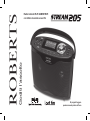 1
1
-
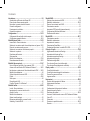 2
2
-
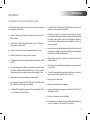 3
3
-
 4
4
-
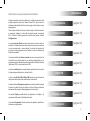 5
5
-
 6
6
-
 7
7
-
 8
8
-
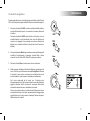 9
9
-
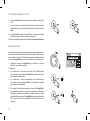 10
10
-
 11
11
-
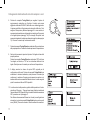 12
12
-
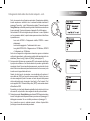 13
13
-
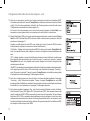 14
14
-
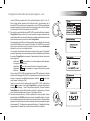 15
15
-
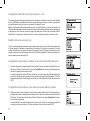 16
16
-
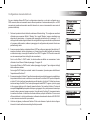 17
17
-
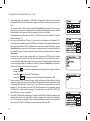 18
18
-
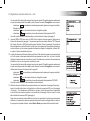 19
19
-
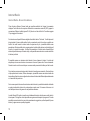 20
20
-
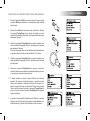 21
21
-
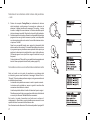 22
22
-
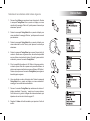 23
23
-
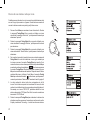 24
24
-
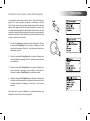 25
25
-
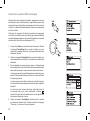 26
26
-
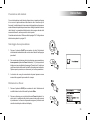 27
27
-
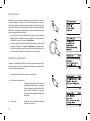 28
28
-
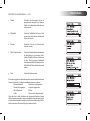 29
29
-
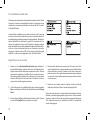 30
30
-
 31
31
-
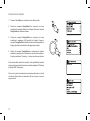 32
32
-
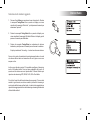 33
33
-
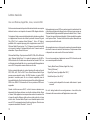 34
34
-
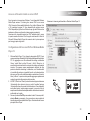 35
35
-
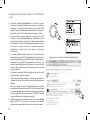 36
36
-
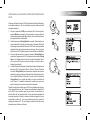 37
37
-
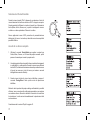 38
38
-
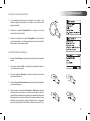 39
39
-
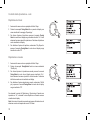 40
40
-
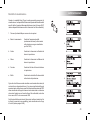 41
41
-
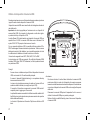 42
42
-
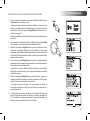 43
43
-
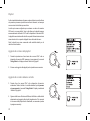 44
44
-
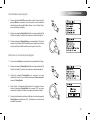 45
45
-
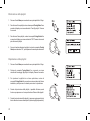 46
46
-
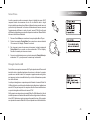 47
47
-
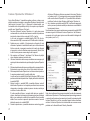 48
48
-
 49
49
-
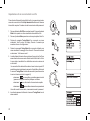 50
50
-
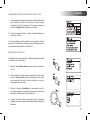 51
51
-
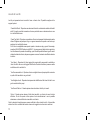 52
52
-
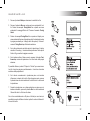 53
53
-
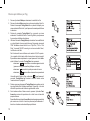 54
54
-
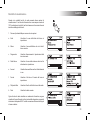 55
55
-
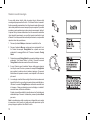 56
56
-
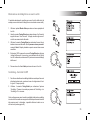 57
57
-
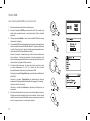 58
58
-
 59
59
-
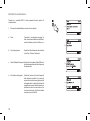 60
60
-
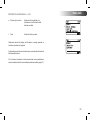 61
61
-
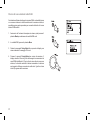 62
62
-
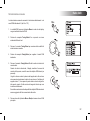 63
63
-
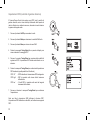 64
64
-
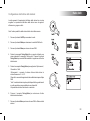 65
65
-
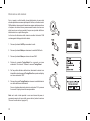 66
66
-
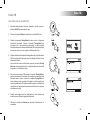 67
67
-
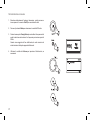 68
68
-
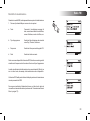 69
69
-
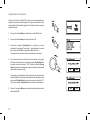 70
70
-
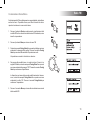 71
71
-
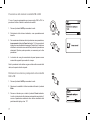 72
72
-
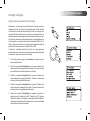 73
73
-
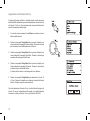 74
74
-
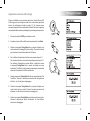 75
75
-
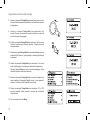 76
76
-
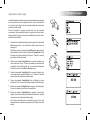 77
77
-
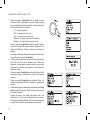 78
78
-
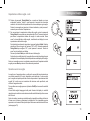 79
79
-
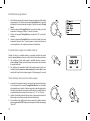 80
80
-
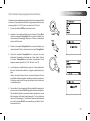 81
81
-
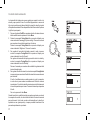 82
82
-
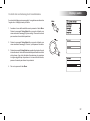 83
83
-
 84
84
-
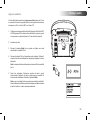 85
85
-
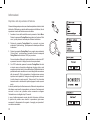 86
86
-
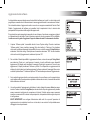 87
87
-
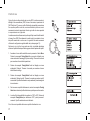 88
88
-
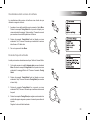 89
89
-
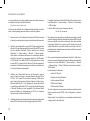 90
90
-
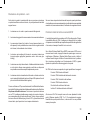 91
91
-
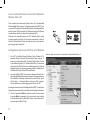 92
92
-
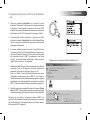 93
93
-
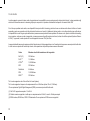 94
94
-
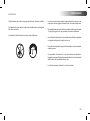 95
95
-
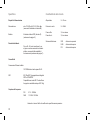 96
96
-
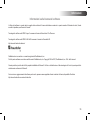 97
97
-
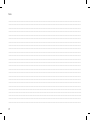 98
98
-
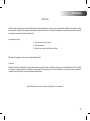 99
99
-
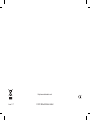 100
100
Documenti correlati
-
Roberts Revival iStream Guida utente
-
Roberts Stream 105( Rev.1) Guida utente
-
Roberts STREAM 83I Guida utente
-
Roberts ClassicDab( Rev.1) Guida utente
-
Roberts colourSTREAM Guida utente
-
Roberts ECO7( Rev.1) Guida utente
-
Roberts Revival i-Stream 2( Rev.3) Guida utente
-
Roberts I-stream 3( Rev.1) Guida utente
-
Roberts Stream 67( Rev.1.a) Guida utente
-
Roberts Stream 67( Rev.2) Guida utente